جدول المحتويات
كم مرة تجد نفسك تحدق في شاشة تسجيل الدخول دون أي فكرة عن كلمة المرور؟ أصبح من الصعب تذكرهم جميعًا. بدلاً من كتابتها على قصاصة من الورق أو استخدام نفس الشيء في كل مكان ، دعني أقدم لك فئة من البرامج التي ستساعدك: مدير كلمات المرور.
Dashlane و Keeper هما خياران شائعان. أي واحد يجب عليك أن تختار؟ اقرأ هذه المقارنة المتعمقة لمعرفة ذلك.
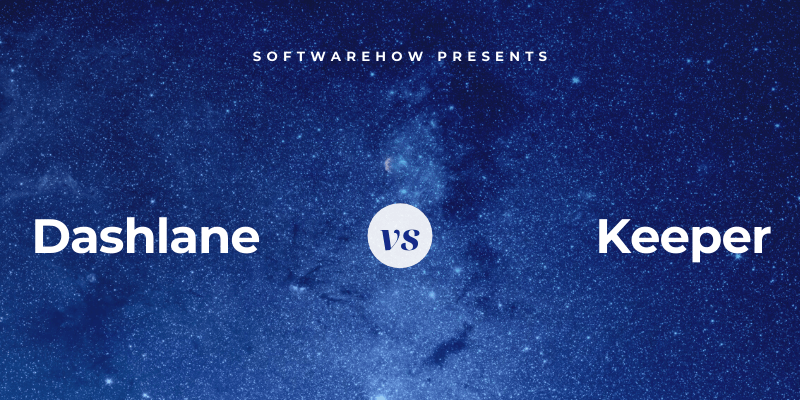
Dashlane تحسن بالفعل خلال السنوات القليلة الماضية. إنها طريقة آمنة وبسيطة لتخزين كلمات المرور والمعلومات الشخصية وتعبئتها ، وهي الفائز في أفضل دليل لإدارة كلمات المرور لنظام التشغيل Mac. قم بإدارة ما يصل إلى 50 كلمة مرور باستخدام الإصدار المجاني ، أو ادفع 39.96 دولارًا سنويًا للإصدار المتميز. اقرأ مراجعة Dashlane الكاملة هنا.
Keeper Password Manager يحمي كلمات مرورك ومعلوماتك الخاصة لمنع انتهاكات البيانات وتحسين إنتاجية الموظف. تغطي خطة ميسورة التكلفة بقيمة 29.99 دولارًا سنويًا الميزات الأساسية ، ويمكنك إضافة خدمات إضافية حسب الحاجة. تبلغ تكلفة خطة الحزمة القصوى 59.97 دولارًا في السنة. اقرأ مراجعتنا الكاملة هنا.
Dashlane مقابل Keeper: كيف يقارنون
1. الأنظمة الأساسية المدعومة
أنت بحاجة إلى مدير كلمات مرور يعمل على كل نظام أساسي تستخدمه ، و سيعمل كلا التطبيقين مع معظم المستخدمين:
- على سطح المكتب: التعادل. كلاهما يعمل على أنظمة التشغيل Windows و Mac و Linux و Chrome OS.
- على الهاتف المحمول: Keeper. كلاهما يعمل على iOS و Android والاشتراك وعروض تغيير كلمات مرورك تلقائيًا.
لكنها ليست الأفضل للجميع. Keeper منافس قوي وخيار سهل إذا كنت تستخدم Windows Phone أو Kindle أو Blackberry. إنه يتمتع بمشاركة كلمات مرور أفضل قليلاً ولا يتطلب منك الاشتراك في خطة عمل للحصول على هذه الميزة. كما يسمح لك بإعادة تعيين كلمة مرورك الرئيسية إذا نسيتها من خلال الإجابة على سؤال الأمان.
هل تواجه صعوبة في الاختيار بين Dashlane و Keeper Password Manager؟ أوصيك بالاستفادة من فترات الإصدار التجريبي المجاني التي تبلغ 30 يومًا لترى بنفسك أفضل ما يلبي احتياجاتك.
يدعم Keeper أيضًا Windows Phone و Kindle و Blackberry. - دعم المتصفح: Tie. كلاهما يعمل على Chrome و Firefox و Safari و Microsoft Internet Explorer و Edge.
الفائز: Keeper. تعمل كلتا الخدمتين على الأنظمة الأساسية الأكثر شيوعًا. يعمل Keeper أيضًا على Windows Phone و Kindle و Blackberry ، مما يجعله أكثر ملاءمة لبعض المستخدمين.
2. ملء كلمات المرور
يسمح لك كلا التطبيقين بإضافة كلمات مرور بعدة طرق: عن طريق كتابتها يدويًا ، بمشاهدتك تقوم بتسجيل الدخول وتعلم كلمات المرور الخاصة بك واحدة تلو الأخرى ، أو عن طريق استيرادها من مستعرض ويب أو مدير كلمات مرور آخر.
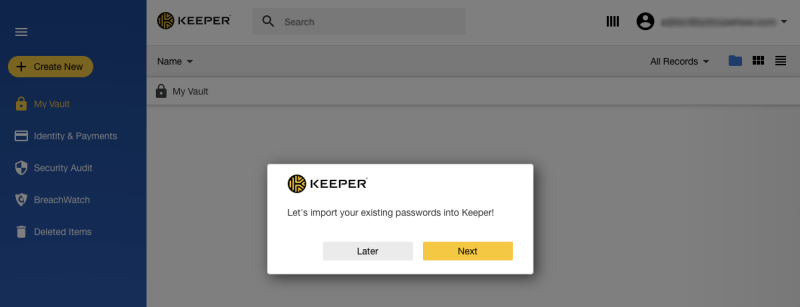
بمجرد أن يكون لديك بعض كلمات المرور في قبو ، سيقومون تلقائيًا بملء اسم المستخدم وكلمة المرور الخاصين بك عندما تصل إلى صفحة تسجيل الدخول.
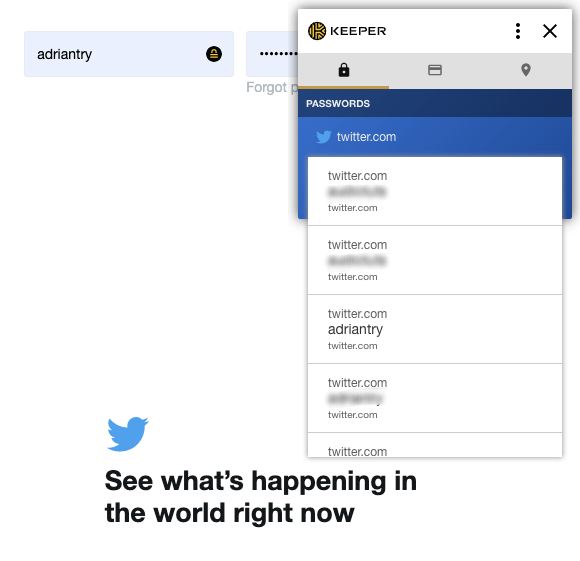
Dashlane لها ميزة: فهي تتيح لك تخصيص عمليات تسجيل الدخول الخاصة بك كل موقع على حدة. على سبيل المثال ، لا أريد أن يكون من السهل جدًا تسجيل الدخول إلى البنك الذي أتعامل معه ، وأفضل أن أضطر إلى كتابة كلمة مرور قبل أن أسجل الدخول.
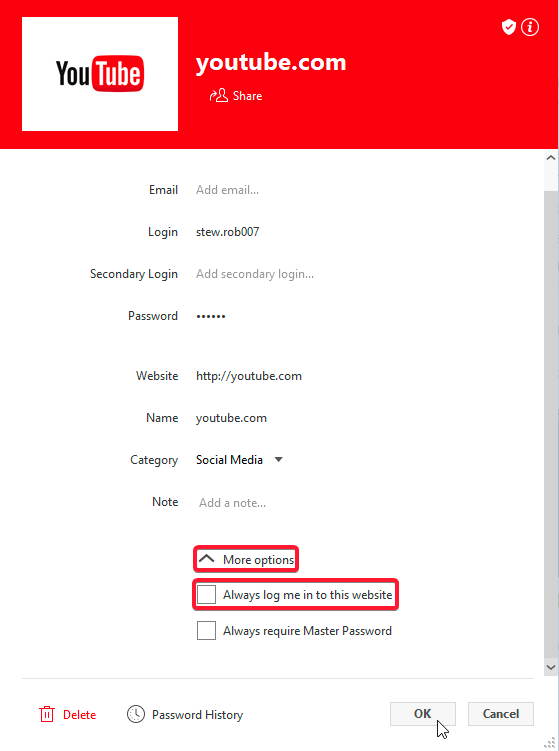
الفائز: داشلان. يتيح لك تخصيص كل تسجيل دخول على حدة ، مما يسمح لك بالمطالبة بكتابة كلمة المرور الرئيسية قبل تسجيل الدخول إلى الموقع.
3. إنشاء كلمات مرور جديدة
يجب أن تكون كلمات المرور الخاصة بك قوية - طويلة إلى حد ما و ليست كلمة قاموس - لذلك من الصعب كسرها. ويجب أن تكون فريدة بحيث إذا تم اختراق كلمة مرورك لأحد المواقع ، فلن تكون مواقعك الأخرى عرضة للاختراق. كلا التطبيقين يصنعان هذاسهل.
يمكن لـ Dashlane إنشاء كلمات مرور قوية وفريدة عندما تقوم بإنشاء تسجيل دخول جديد. يمكنك تخصيص طول كل كلمة مرور ونوع الأحرف المضمنة.
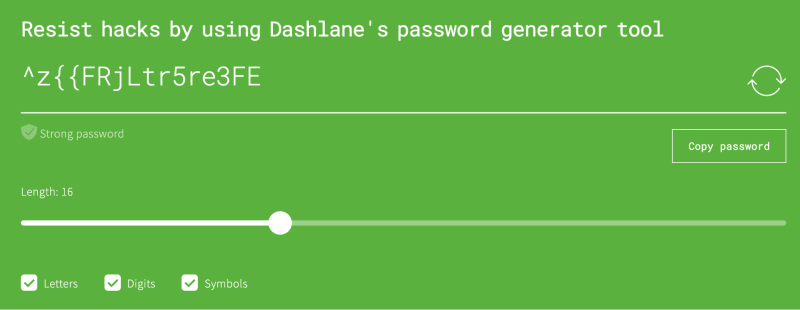
سيقوم Keeper أيضًا بإنشاء كلمات مرور تلقائيًا ويقدم خيارات تخصيص مماثلة.
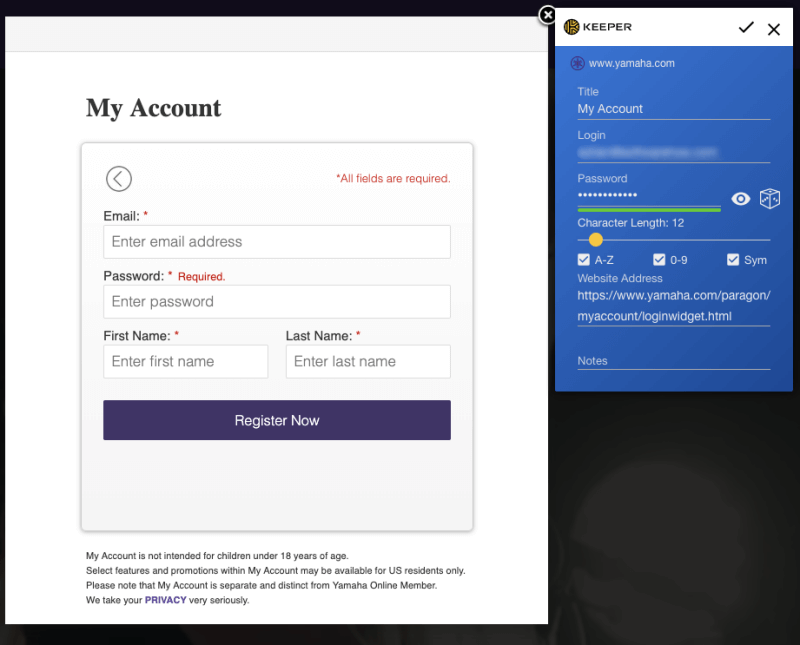
الفائز: التعادل. ستنشئ كلتا الخدمتين كلمة مرور قوية وفريدة وقابلة للتكوين متى احتجت إلى واحدة.
4. الأمان
قد يثير تخزين كلمات المرور الخاصة بك في السحابة قلقك. ألا يشبه الأمر وضع كل بيضك في سلة واحدة؟ إذا تم اختراق حسابك ، فسيتمكنون من الوصول إلى جميع حساباتك الأخرى. لحسن الحظ ، تتخذ كلتا الخدمتين خطوات للتأكد من أنه إذا اكتشف شخص ما اسم المستخدم وكلمة المرور الخاصين بك ، فسيظل غير قادر على تسجيل الدخول إلى حسابك.
يمكنك تسجيل الدخول إلى Dashlane باستخدام كلمة مرور رئيسية ، ويجب عليك اختر واحدة قوية. لمزيد من الأمان ، يستخدم التطبيق المصادقة الثنائية (2FA). عندما تحاول تسجيل الدخول على جهاز غير مألوف ، ستتلقى رمزًا فريدًا عبر البريد الإلكتروني حتى تتمكن من تأكيد أنك أنت من تقوم بتسجيل الدخول بالفعل. يحصل المشتركون المميزون على خيارات 2FA إضافية.
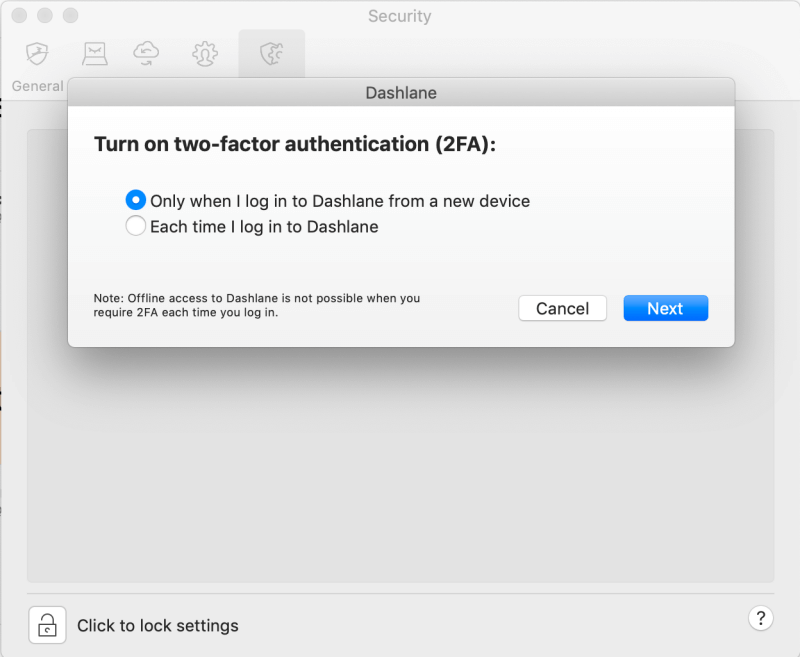
يستخدم Keeper أيضًا كلمة مرور رئيسية ومصادقة ثنائية لحماية مخزنك. يمكنك أيضًا إعداد سؤال أمان يمكن استخدامه لإعادة تعيين كلمة مرورك الرئيسية إذا نسيتها. لكن كن حريص. إذا اخترت سؤالاً وإجابة يسهل تخمينه أو اكتشافه ، فستفعل ذلكاجعل اختراق خزنة كلمات المرور أسهل.
إذا كان هذا يثير قلقك ، فيمكنك تشغيل ميزة التدمير الذاتي للتطبيق. سيتم مسح جميع ملفات Keeper الخاصة بك بعد خمس محاولات تسجيل دخول غير ناجحة.
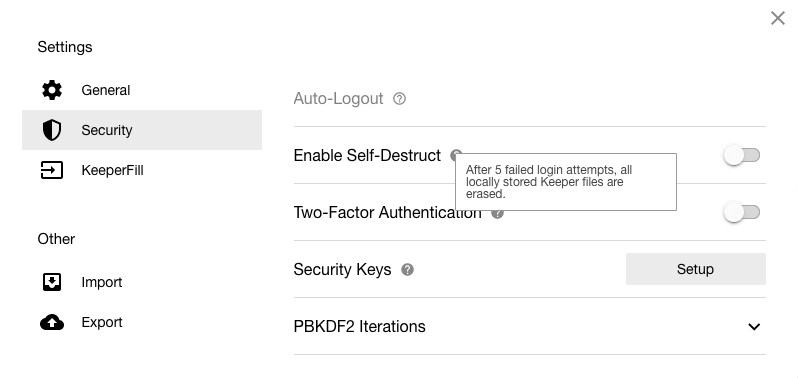
الفائز: التعادل. يمكن أن يتطلب كلا التطبيقين استخدام كلمة مرورك الرئيسية وعامل ثانٍ عند تسجيل الدخول من متصفح أو جهاز جديد. كما قام Keeper بإعداد سؤال أمان كطريقة لإعادة تعيين كلمة مرورك إذا نسيتها. اعلم أنه إذا تم إعداد هذا دون عناية ، فمن المحتمل أن تسهل على المتسللين الوصول إلى موقعك.
5. مشاركة كلمة المرور
بدلاً من مشاركة كلمات المرور على قصاصة من ورقية أو رسالة نصية ، افعل ذلك بأمان باستخدام مدير كلمات المرور. سيحتاج الشخص الآخر إلى استخدام نفس كلمة المرور التي تستخدمها ، ولكن سيتم تحديث كلمات المرور الخاصة به تلقائيًا إذا قمت بتغييرها ، وستكون قادرًا على مشاركة تسجيل الدخول دون معرفة كلمة المرور بالفعل.
تتضمن خطة عمل Dashlane ميزات مفيدة للاستخدام مع عدة مستخدمين ، بما في ذلك وحدة تحكم المسؤول والنشر ومشاركة كلمة المرور الآمنة داخل المجموعات. يمكنك منح الوصول إلى مواقع معينة لمجموعات محددة من المستخدمين ، والقيام بذلك دون أن يعرفوا كلمة المرور بالفعل.
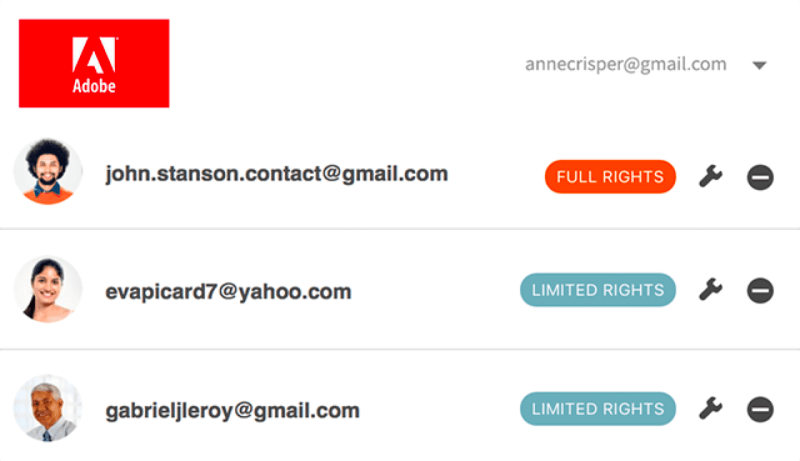
يسمح لك Keeper بمشاركة كلمات المرور إما واحدة تلو الأخرى أو من خلال مشاركة مجلد على وقت. مثل Dashlane ، يمكنك تحديد الحقوق التي تمنحها لكل منهاالمستخدم.
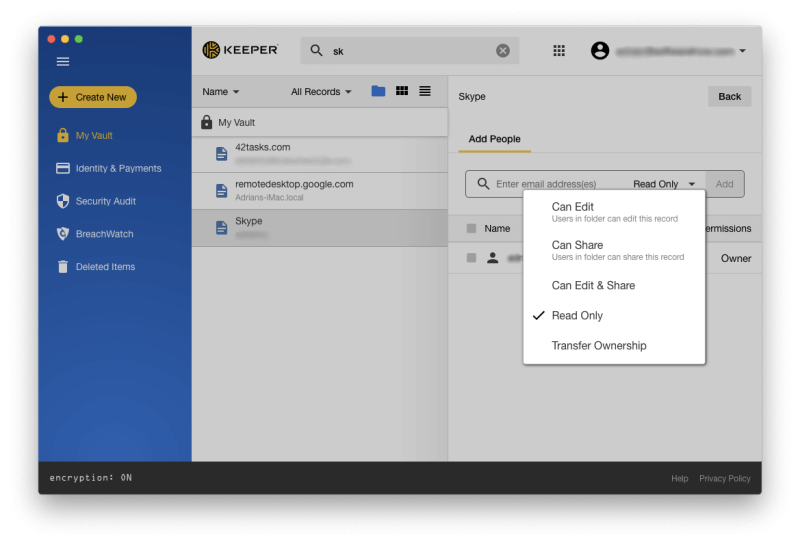
الفائز: Keeper. يسمح لك بمشاركة كلمات المرور والمجلدات ، ويتضمن ذلك حتى مع الخطط الشخصية.
6. تعبئة نموذج الويب
إلى جانب ملء كلمات المرور ، يمكن لـ Dashlane ملء نماذج الويب تلقائيًا ، بما في ذلك المدفوعات. يوجد قسم للمعلومات الشخصية حيث يمكنك إضافة التفاصيل الخاصة بك ، بالإضافة إلى قسم المدفوعات "المحفظة الرقمية" للاحتفاظ ببطاقات الائتمان والحسابات الخاصة بك.
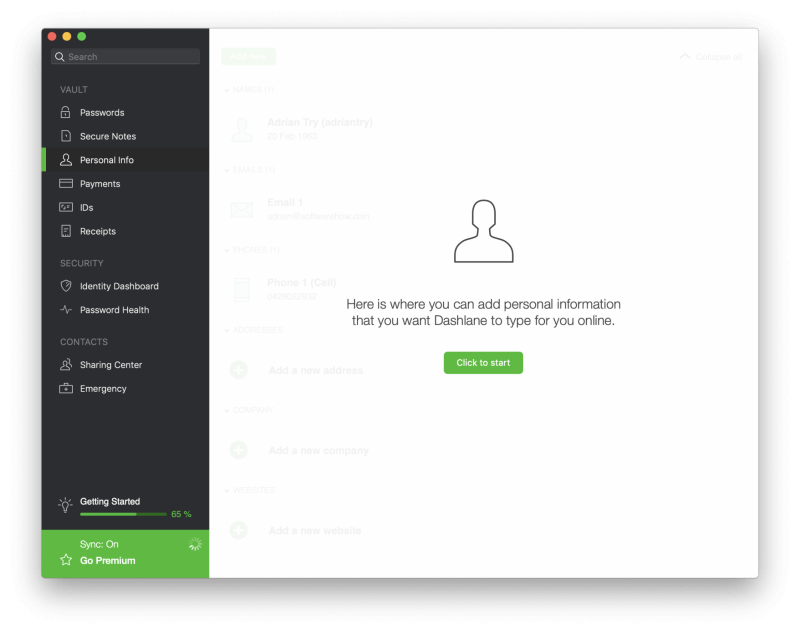
بمجرد إدخال هذه التفاصيل في التطبيق ، سيكتبها تلقائيًا في الحقول الصحيحة عند ملء النماذج عبر الإنترنت. إذا كان لديك ملحق المتصفح مثبتًا ، فستظهر قائمة منسدلة في الحقول حيث يمكنك تحديد الهوية التي تريد استخدامها عند ملء النموذج.
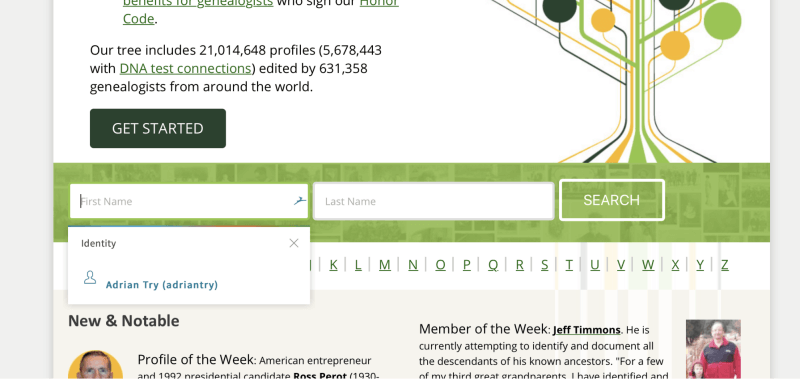
يمكن لـ Keeper أيضًا ملء النماذج. الهوية وأمبير. يسمح لك قسم المدفوعات بتخزين معلوماتك الشخصية التي سيتم ملؤها تلقائيًا عند إجراء عمليات الشراء وإنشاء حسابات جديدة ، ويمكنك إعداد هويات مختلفة للعمل والمنزل.
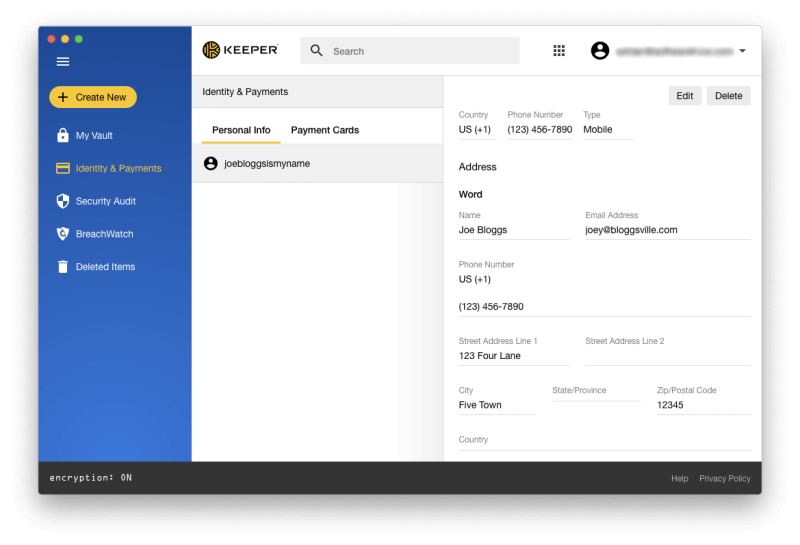
عندما تكون مستعدًا لذلك ملء نموذج ، تحتاج إلى النقر بزر الماوس الأيمن فوق الحقل للوصول إلى قائمة حيث يمكن لـ Keeper تعبئتها نيابة عنك. هذا أقل بديهية من استخدام Dashlane للرمز ، ولكن بمجرد أن تعرف أنه ليس صعبًا.
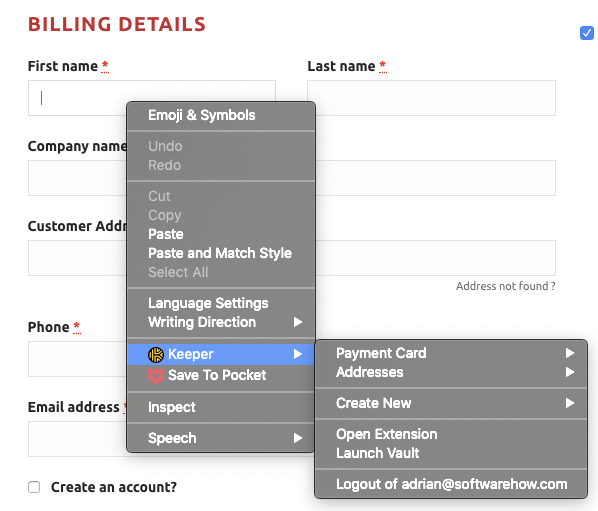
الفائز: Dashlane. يمكن لكلا التطبيقين ملء نماذج الويب تلقائيًا ، لكن Keeper أقل سهولة.
7. المستندات والمعلومات الخاصة
نظرًا لأن مديري كلمات المرور يوفرون أمانًاضع كلمات المرور الخاصة بك في السحابة ، فلماذا لا تخزن المعلومات الشخصية والحساسة الأخرى هناك أيضًا؟ يتضمن Dashlane أربعة أقسام في التطبيق لتسهيل ذلك:
- ملاحظات آمنة
- المدفوعات
- المعرفات
- الإيصالات
يمكنك حتى إضافة مرفقات ملف ، ويتم تضمين 1 غيغابايت من السعة التخزينية في الخطط المدفوعة.
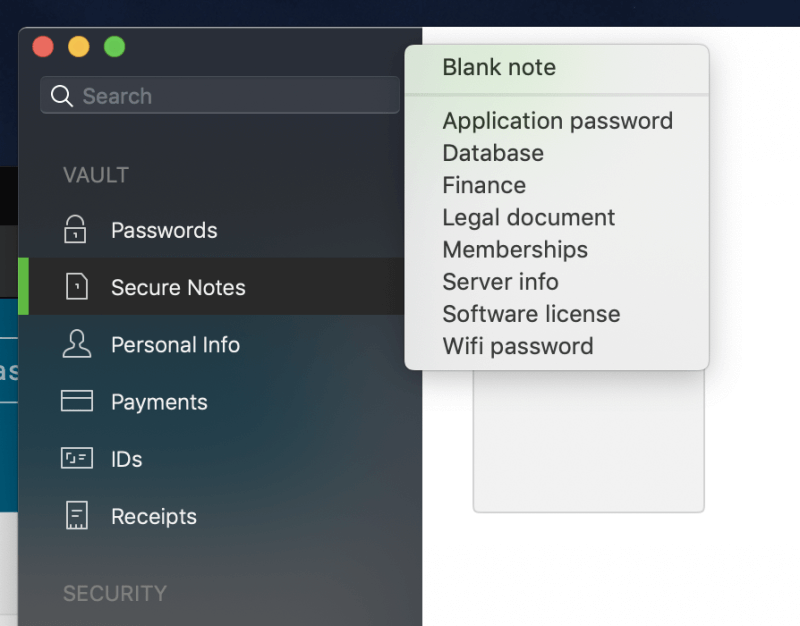
تشمل العناصر التي يمكن إضافتها إلى قسم الملاحظات الآمنة:
- كلمات مرور التطبيق ،
- بيانات اعتماد قاعدة البيانات ،
- تفاصيل الحساب المالي ،
- تفاصيل المستند القانوني ،
- العضويات ،
- بيانات اعتماد الخادم ،
- مفاتيح ترخيص البرامج ،
- كلمات مرور Wifi.
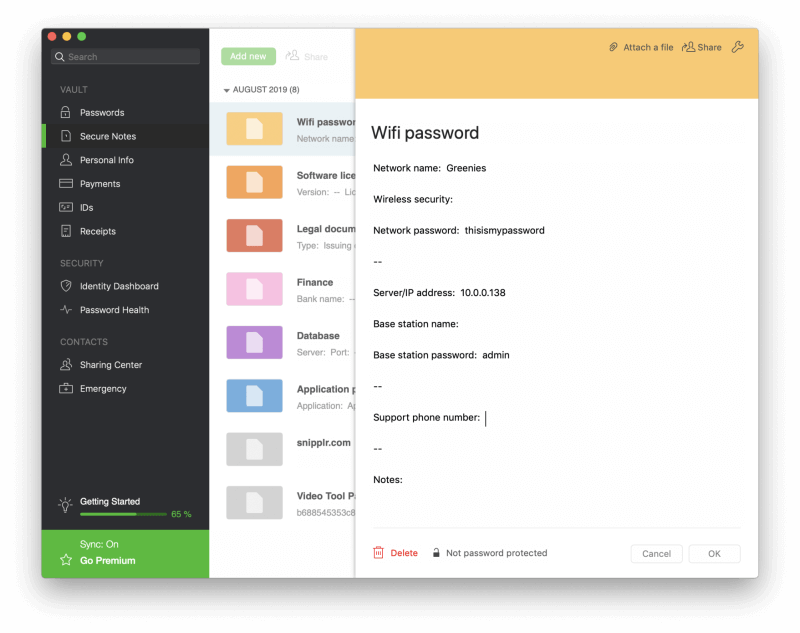
ستخزن المدفوعات تفاصيل بطاقات الائتمان والخصم والحسابات المصرفية وحساب PayPal. يمكن استخدام هذه المعلومات لملء تفاصيل الدفع عند الخروج ، أو استخدامها فقط كمرجع إذا كنت بحاجة إلى تفاصيل بطاقة الائتمان الخاصة بك عندما لا تكون بطاقتك معك. بطاقات تعريف المتجر وجواز السفر ورخصة القيادة وبطاقة الضمان الاجتماعي والأرقام الضريبية. أخيرًا ، يعد قسم الإيصالات مكانًا يمكنك من خلاله إضافة إيصالات مشترياتك يدويًا ، إما للأغراض الضريبية أو لوضع الميزانية.
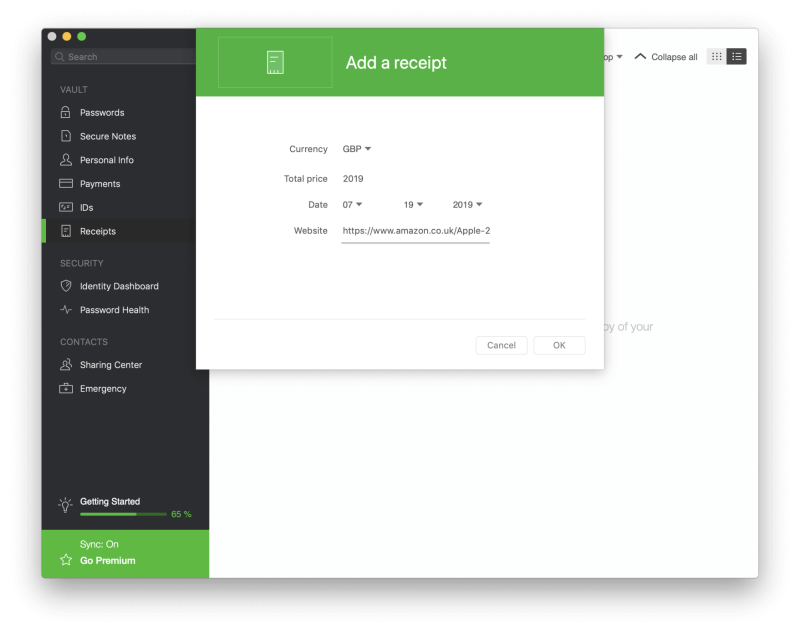
لا يذهب Keeper بعيدًا ولكنه يسمح لك بإرفاق الملفات والصور لكل عنصر. للقيام بالمزيد ، عليك أن تدفع مقابل اشتراكات إضافية. يمنحك التخزين الآمن للملفات (9.99 دولارًا في السنة) مساحة 10 جيجابايت لـقم بتخزين الصور والمستندات الخاصة بك ، و KeeperChat (19.99 دولارًا في السنة) طريقة آمنة لمشاركة الملفات مع الآخرين. لكن التطبيق لا يسمح لك بالاحتفاظ بالملاحظات أو تخزين أشكال أخرى من المعلومات المنظمة.
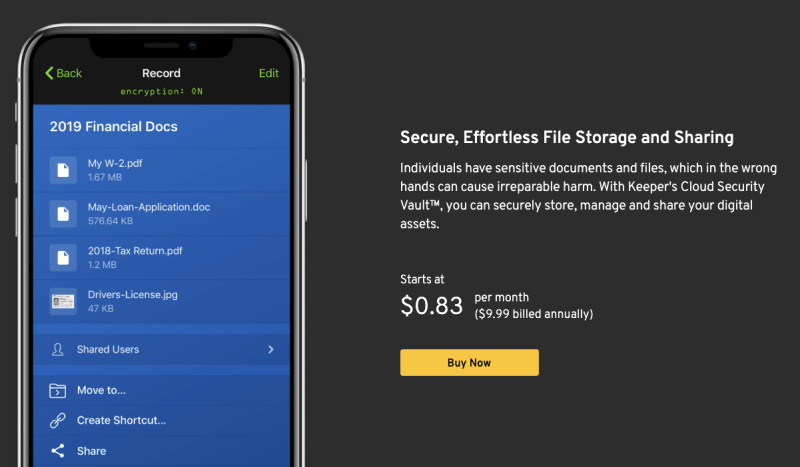
الفائز: Dashlane. يسمح لك بتخزين ملاحظات آمنة ومجموعة كبيرة من أنواع البيانات والملفات.
8. تدقيق الأمان
من وقت لآخر ، سيتم اختراق خدمة الويب التي تستخدمها ، و كلمة السر الخاصة بك للخطر. إنه وقت رائع لتغيير كلمة مرورك! لكن كيف تعرف متى يحدث ذلك؟ من الصعب تتبع العديد من عمليات تسجيل الدخول ، ولكن مديري كلمات المرور سيعلمونك بذلك.
تقدم Dashlane عددًا من الميزات التي تدقق في أمان كلمة المرور الخاصة بك. تسرد لوحة التحكم Password Health كلمات المرور المخترقة والمعاد استخدامها والضعيفة ، وتمنحك درجة صحية عامة وتتيح لك تغيير كلمة المرور بنقرة واحدة. يراقب الويب المظلم لمعرفة ما إذا كان قد تم تسريب عنوان بريدك الإلكتروني وكلمة المرور ويسرد أي مخاوف.
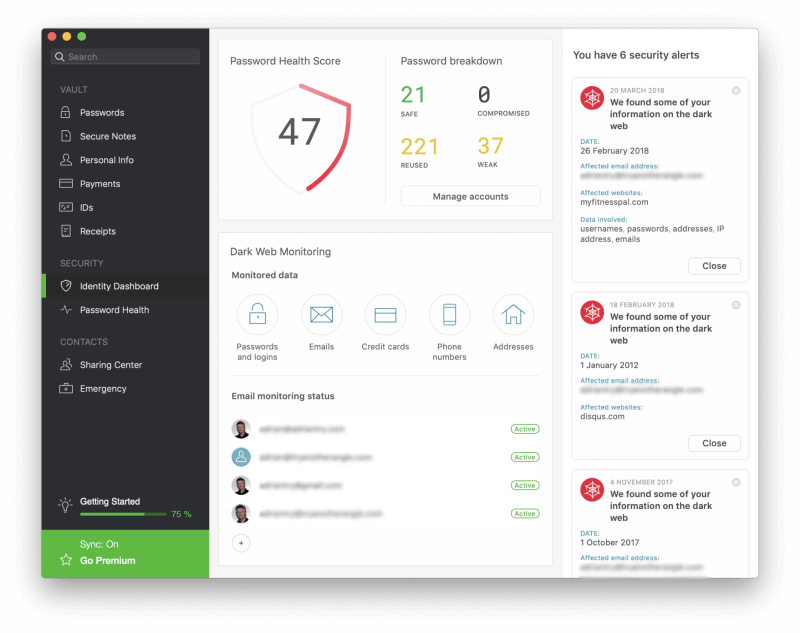
يقدم Keeper ميزتين متشابهتين. يسرد تدقيق الأمان كلمات المرور الضعيفة أو المعاد استخدامها ويمنحك درجة أمان شاملة.
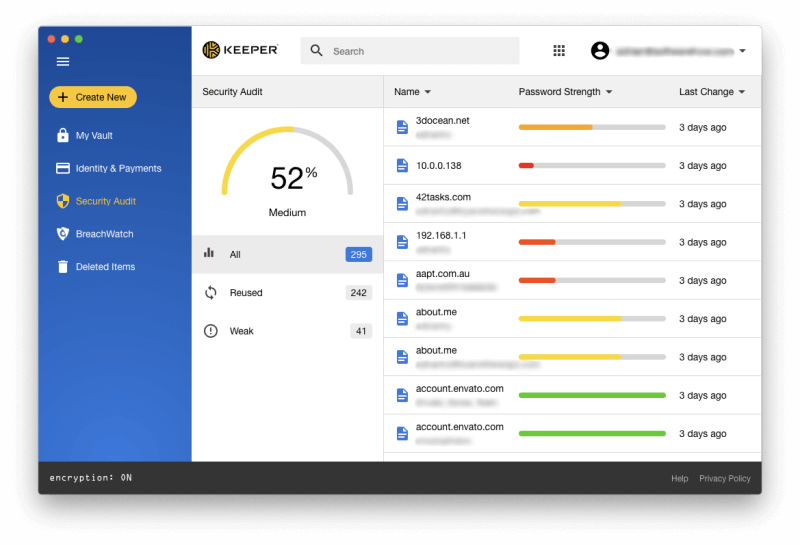
يمكن لـ BreachWatch فحص الويب المظلم بحثًا عن عناوين بريد إلكتروني فردية لمعرفة ما إذا كان هناك خرق. يمكنك تشغيل BreachWatch عند استخدام الخطة المجانية ، والنسخة التجريبية ، وموقع المطور لمعرفة ما إذا كانت هناك أي انتهاكات لكيجب أن تشعر بالقلق ، ثم ادفع مقابل الخدمة إذا تم اختراقك بالفعل لاكتشاف كلمات المرور التي تحتاج إلى تغييرها.
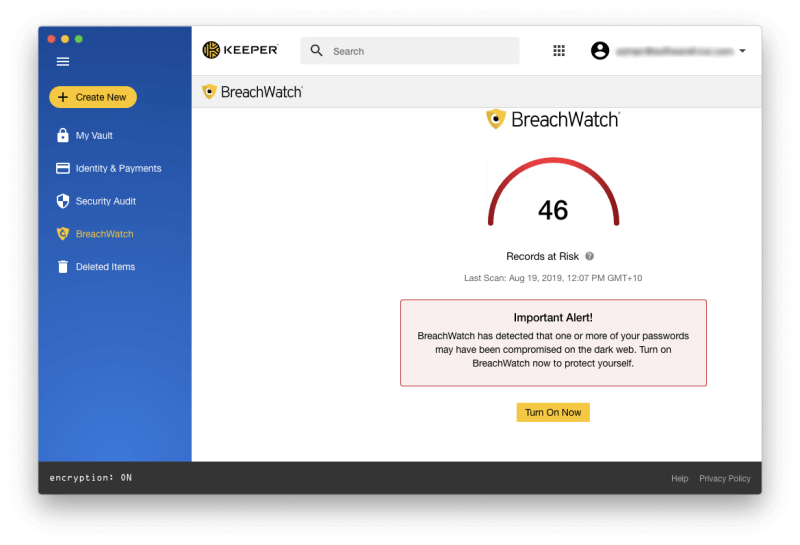
الفائز: Dashlane. تحذرك كلتا الخدمتين من المخاوف الأمنية المتعلقة بكلمة المرور - بما في ذلك عندما يتم اختراق موقع تستخدمه ، على الرغم من أنه سيتعين عليك دفع المزيد للحصول على ذلك مع Keeper. تقدم Dashlane أيضًا تغيير كلمات المرور تلقائيًا ، على الرغم من عدم دعم جميع المواقع.
9. التسعير & amp؛ القيمة
Dashlane و Keeper لهما هياكل تسعير مختلفة بشكل كبير ، واعتمادًا على احتياجاتك ، قد يناسبك أحدهما بشكل أفضل. يقدم كلاهما فترة تجريبية مجانية مدتها 30 يومًا لأغراض التقييم وخطة مجانية ، ومنذ ذلك الحين أصبحت الأمور مختلفة تمامًا. فيما يلي أسعار اشتراكهم:
Dashlane:
- Premium: 39.96 دولارًا في السنة ،
- Premium Plus: 119.98 دولارًا ،
- أعمال: 48 دولارًا / مستخدم / سنة.
خطة Dashlane's Premium Plus فريدة من نوعها وتوفر مراقبة الائتمان ودعم استعادة الهوية والتأمين ضد سرقة الهوية. لا يتوفر في جميع البلدان ، بما في ذلك أستراليا.
Keeper:
- Keeper Password Manager 29.99 دولارًا في السنة ،
- تخزين الملفات الآمن (10 جيجابايت) 9.99 دولارًا / year ،
- BreachWatch Dark Web Protection 19.99 دولارًا في السنة ،
- KeeperChat 19.99 دولارًا في السنة.
هذه أسعار الباقة الشخصية ويمكن تجميعها معًا ، بتكلفة 59.97 دولار في المجموع. هذا التوفير هو 19.99 دولارًا في السنة أساسًايمنحك تطبيق الدردشة مجانًا. تتوفر أيضًا خطط العائلة والأعمال و Enterprise.
الفائز: التعادل. سيعتمد الفائز هنا على احتياجاتك الخاصة. يعتبر Keeper Password Manager أقل تكلفة بالنسبة للميزات الأساسية ، ولكنه مكلف للغاية إذا قمت بإضافة جميع الخيارات. قد تقدم Dashlane قيمة أفضل لبعض المستخدمين ، ولكن لا يعتبر أي من هذه التطبيقات مثاليًا إذا كانت أولويتك تدفع مبلغًا أقل (أو لا تدفع).
الحكم النهائي
اليوم ، يحتاج الجميع إلى مدير كلمات المرور. نحن نتعامل مع عدد كبير جدًا من كلمات المرور للاحتفاظ بها جميعًا في أذهاننا ، ولا تعد كتابتها يدويًا أمرًا ممتعًا ، خاصة عندما تكون طويلة ومعقدة. يعد كل من Dashlane و Keeper تطبيقين ممتازين مع أتباع مخلصين.
كلا التطبيقين مصممان جيدًا وكامل الميزات ولهما واجهات متسقة وسهلة الاستخدام وممتعة للاستخدام. التطبيقات قادرة بنفس القدر عند تنفيذ الأساسيات بأمان: ملء كلمات المرور تلقائيًا وإنشاء كلمات مرور جديدة. تختلف هياكل تسعير الاشتراك الخاصة بهم تمامًا ، حيث يقدم Keeper خطة أساسية ميسورة التكلفة يمكن استكمالها بخدمات أخرى ، بينما تقدم Dashlane سعرًا واحدًا.
بالنسبة لـ معظم الأشخاص ، أعتقد Dashlane هو الخيار الأفضل. إنه أقوى في تخزين المستندات والمعلومات الخاصة ، وأكثر سهولة في ملء نماذج الويب. كما أنه يوفر ميزة تدقيق كلمات المرور كاملة الميزات دون الحاجة إلى المزيد

